Obs: I nästa ämne du kommer att läsa kommer du att lära dig om: Hur man installerar och spelar Battlegrounds Mobile India (BGMI) på PC och bärbar dator
Den koreanska spelutvecklaren Krafton återupplivade den nu förbjudna PUBG Mobile-titeln i Indien med lanseringen av Battlegrounds Mobile India (BGMI) i beta tidigare i år i juni. Spelet är nu officiellt lanserat på Android. Även om du kan ladda ner och installera Battlegrounds Mobile India på din Android-enhet just nu, finns det inget iOS- och emulatorstöd tillgängligt. Med det sagt, för de ivriga stationära spelarna, här är stegen du kan följa för att installera och spela Battlegrounds Mobile India (BGMI) på din PC och bärbara dator.
Spela Battlegrounds Mobile India på PC och bärbar dator (2021)
När detta skrivs är Bluestacks 5 den enda Android-emulatorn som officiellt stöder BGMI (Battlegrounds Mobile India). Även om du försöker ladda ner spelet på andra emulatorer kommer du att få ett “Server upptagen”-fel när du öppnar spelet. Med det sagt, här är hur du kan ladda ner och installera BGMI på din PC.
Ladda ner och installera BlueStacks
1. Gå till Bluestacks officiella webbplats och ladda ner BlueStacks 5. Tänk på det du behöver BlueStacks 5 för att spela BGMI på din PC. Du kommer att få ett felmeddelande om du försöker spela Battlegrounds Mobile India i BlueStacks 4.
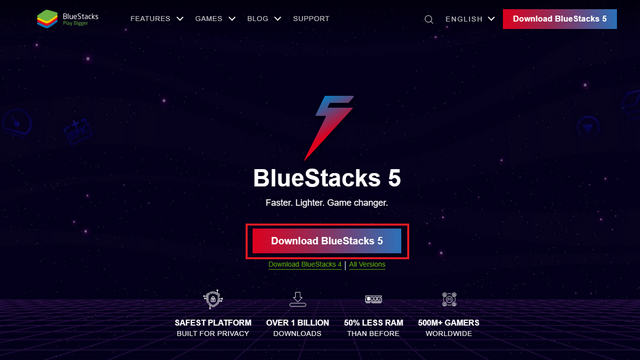
2. Öppna BlueStacks installationsfil och Klicka på knappen “Installera nu”. för att installera BlueStacks på Windows-datorer. Bluestacks 5 är för närvarande inte tillgängligt på macOS, så du kan inte spela BGMI på din Mac-dator.
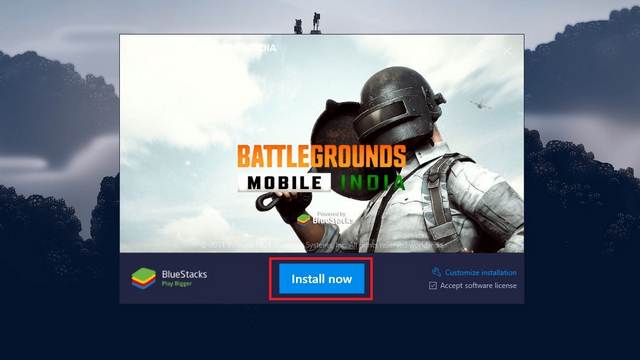
Installera Battlegrounds Mobile India (BGMI) på BlueStacks
1. När du har installerat BlueStacks, öppna Play Butik från startsidan. Om du öppnar Play Store för första gången i BlueStacks måste du göra det Logga in med ditt google konto.
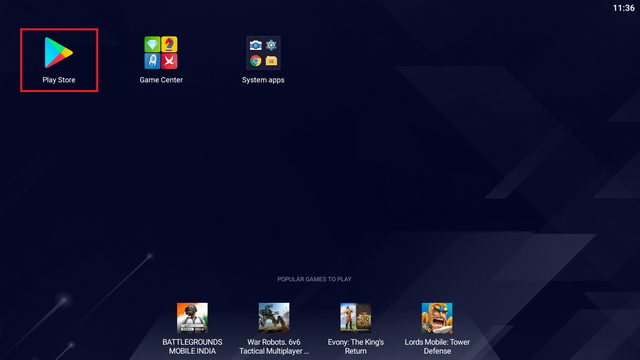
2. När du är inloggad klickar du på sökrutan högst upp i Play Butik, ange “Battlegrounds Mobile India”och tryck på Enter.
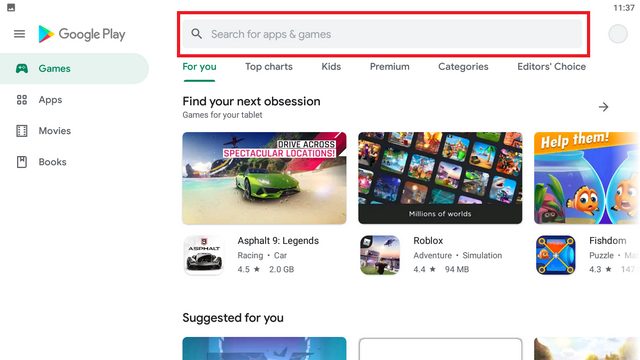
3. När spelets lista i Play Butik visas, Klicka på “Installera” för att ladda ner spelet.
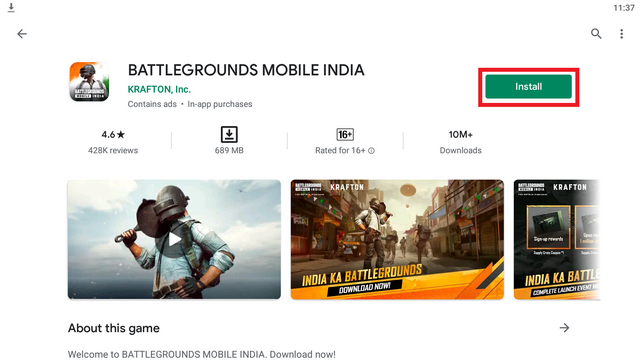
4. När installationen är klar, klicka på “Öppna” för att spela BGMI använd BlueStacks 5 på din PC eller bärbara dator.
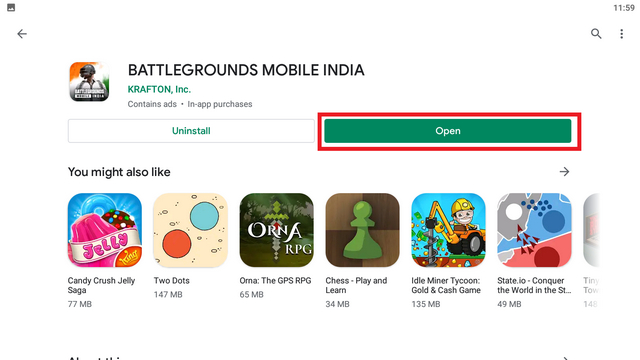
5. Som är fallet på mobila enheter måste du logga in i spelet med ditt Facebook-, Twitter- eller Google-konto. Innan du spelar spelet måste du också ladda ner de grafiska resurserna. Baserat på din dators hårdvaruspecifikationer kan du välja mellan ett 381,3 MB resurspaket med låga specifikationer eller ett 619,8 MB HD-resurspaket.
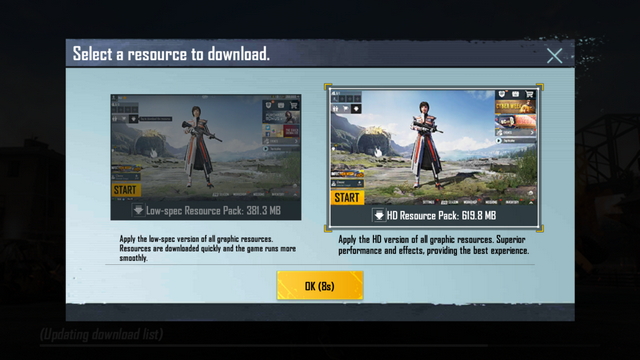
6. När nedladdningen är klar, acceptera integritetspolicyn, bekräfta att du är över 18 år och slutför kontoöverföringen om du vill. Här kan du lära dig hur du överför dina PUBG Mobile-kontodata till Battlegrounds Mobile India (på 3 dagar). När du har gjort allt det kommer du till huvudskärmen för BGMI, som du kan se på bilden nedan.
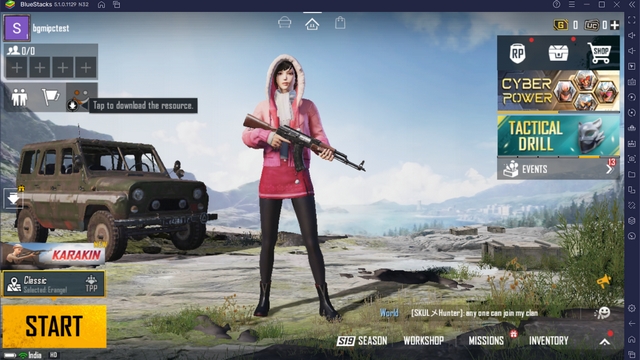
Mappa om nyckelbindningar i BGMI Emulator på PC
Om du vill mappa om nycklar för bättre effekt kan du göra det från BlueStacks avancerade editor. Så här återskapar du nyckelbindningar i Battlegrounds Mobile India med hjälp av BlueStacks-emulatorn på PC och bärbar dator.
1. För att komma igång, gå till Inställningar i BGMI. Du kan göra detta genom att klicka på den lilla “upp”-pilen i det nedre högra hörnet. Från extramenyn, tryck på “Inställningar.”
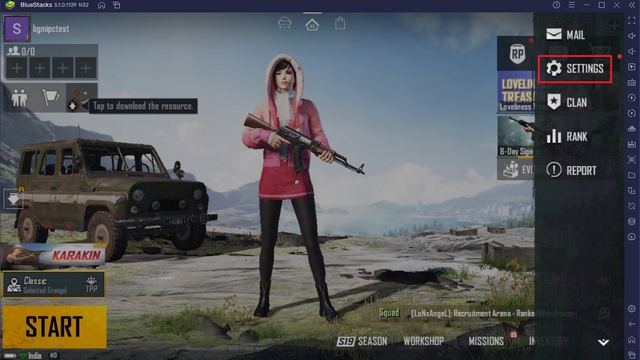
2. Gå sedan till avsnittet “Kontroller” från den högra rutan. Klicka sedan på “Beställnings“För att få tillgång till kontrollommappningsgränssnittet i Battlegrounds Mobile India.
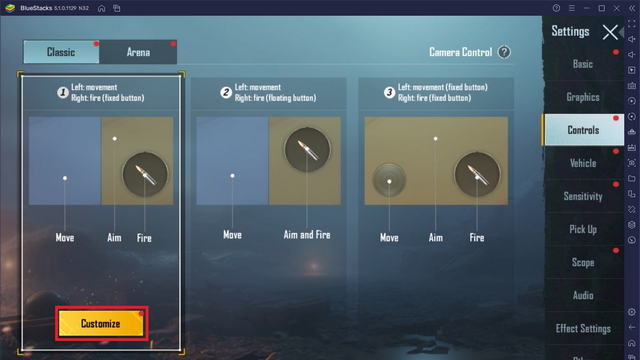
3. När du väl är här, klicka på knappen “Spelkontroller”. från den högra panelen i BlueStacks 5 och välj alternativet “Öppna avancerad redigerare”.
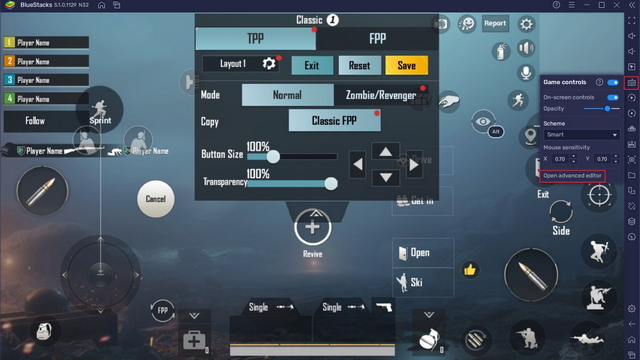
4. Du kan nu tilldela din favoritnyckel till någon av kontrollerna som är tillgängliga i BGMI. För att mappa en nyckel till en kontroll i spelet, lägg till en ny accent från den högra panelen och tilldela en nyckel till den. Till exempel tilldelade jag “F”-tangenten för att öppna dörren, 7-knapparna för att öppna Inställningar och mer för att enkelt spela BGMI på PC.
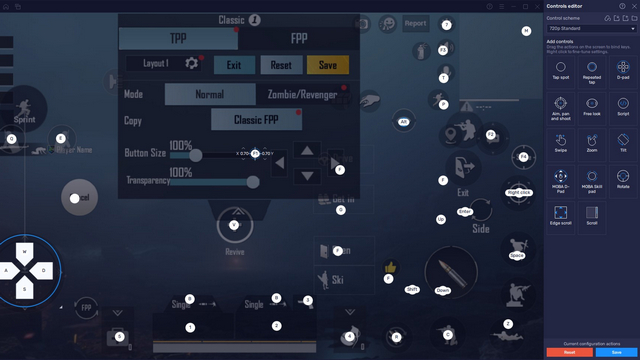
Justera emulatorinställningarna för att förbättra BGMI-prestanda på PC
Jag försökte spela BGMI på en MSI-bärbar dator med en Intel i5-9300H-processor och ett Nvidia GTX 1650 MaxQ-grafikkort och nådde runt 30 fps med HD-grafik och hög bildhastighetsinställningar. Bildhastigheten ökade till cirka 70 fps när jag ställde in grafiken till Smooth och bildhastigheten till 90 fps-läge. Om du nu vill spela BGMI-spel smidigt på din PC, här är några justeringar för att förbättra prestandan i BlueStacks:
- Gå till BlueStacks-inställningarna med kortkommandot “Ctrl + Shift + I” och växla till fliken “Grafik” från den vänstra rutan. Här, se till att den GPU som används är inställd på dedikerad GPU och inte integrerad. Om så inte är fallet, aktivera växeln “Prefer Dedicated GPU” för att förbättra prestandan när du spelar BGMI på din PC.
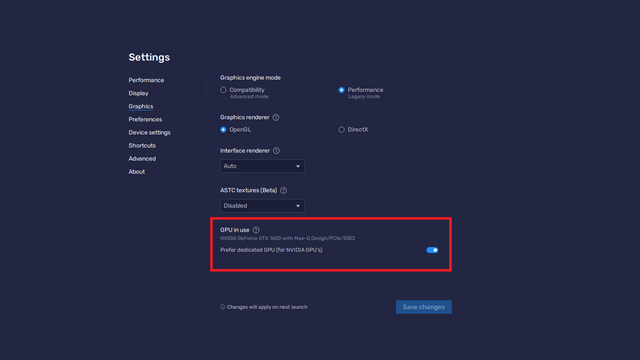
- I “Enhetsinställningar”, ändra “Device Configuration” till toppenhet att köra spelet smidigare. Jag använde Samsung Galaxy S20 Ultra som enhetsprofil i mina tester. På så sätt får du tillgång till 90fps-läge i Battlegrounds Mobile India på Windows DATOR. Klicka på knappen “Spara ändringar” för att bekräfta ditt val.

- Växla sedan till fliken Prestanda från den vänstra rutan, aktivera växeln “Enable High Frame Rate”.och ställ in önskad bildfrekvens med hjälp av reglaget ovan. Du kan också välja att aktivera VSync om du upplever att skärmen går sönder.
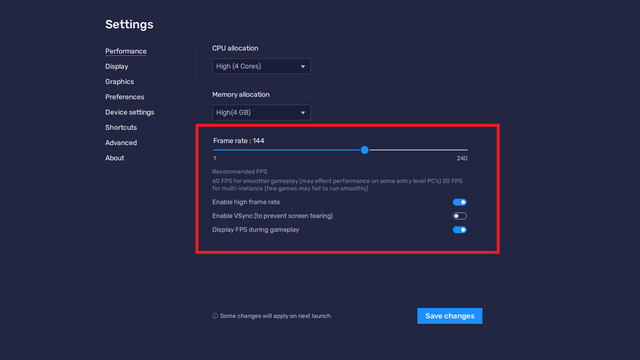
Du kan också slå på “Visa FPS medan du spelar spel” för att se hur BGMI fungerar när du spelar det med en PC-emulator.
Felsökning “Felkod: Begränsat område” i BGMI på PC
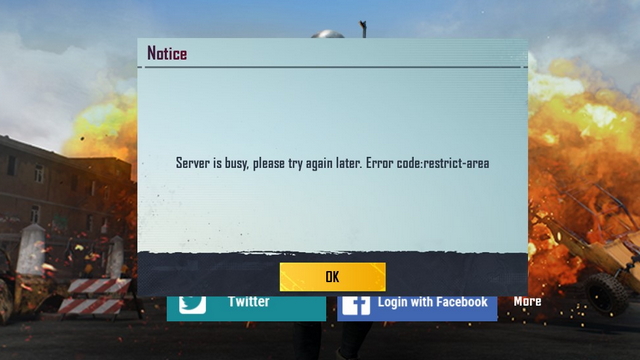
Om du har provat att spela BGMI med en emulator på din dator, är chansen stor att du har stött på “Servern är upptagen, försök igen senare. Felkod: begränsat område” fel efter installation av spelet.
Det händer eftersom emulatorn du använder, vare sig det är LDPlayer, Gameloop eller Nox Player, inte stöds. BGMI förväntas spelas i Indien och stöds endast på Android-enheter (kommer snart på iOS). Som jag nämnde tidigare, BlueStacks 5 är den enda emulatorn som kan köra Battlegrounds Mobile India smidigt nu. Om du står inför ett begränsat områdesfel kan du följa den här guiden för att installera BlueStacks 5 och spela BGMI på din PC perfekt.
BGMI på PC/laptop: Vanliga frågor
1. Kan vi spela BGMI på PC?
Ja, du kan använda BlueStacks 5-emulatorn för att spela BGMI på PC och bärbar dator. Specifikt har jag testat Battlegrounds Mobile India själv med BlueStacks version 5.1.0.1129 och kan bekräfta att det fungerar utan felet “restricted region”.
2. Stöder BGMI Gameloop-emulering?
Nej, du kan inte använda Tencents Gameloop-emulator för att spela BGMI på PC. Eftersom Tencents engagemang i PUBG Mobile är anledningen till att Krafton släppte BGMI i Indien, är det inte troligt att BGMI kommer att få stöd i Gameloop inom en snar framtid. Det återstår att se om Krafton kommer att släppa en officiell BGMI-emulator.
3. Hur spelar man BGMI i Emulator?
Allt du behöver göra är att ladda ner BlueStacks 5 för att spela BGMI i en emulator på din PC. Du kan följa den här detaljerade guiden för att installera och spela BGMI just nu.
4. Hur fixar jag upptaget serverfel i BGMI?
För att fixa upptaget serverfel bör du installera BlueStacks 5-emulatorn på din dator. Du kommer inte att få felmeddelandet “begränsad region” när du spelar Battlegrounds Mobile India med BlueStacks 5.
Notera: Vi rekommenderar att du inte använder några tillgängliga alternativ på internet för att kringgå upptagen serverfel och zonbegränsningar i BGMI på emulatorer. Det är liktydigt med hacking i spelet och vi fördömer strängt sådant beteende. Dessutom finns det en chans att Krafton kan blockera ditt konto.
5. Bästa emulator för BGMI på Windows PC?
När detta skrivs är BlueStacks 5 den bästa emulatorn du kan använda för att spela BGMI (Battlegrounds Mobile India). Det kommer att vara intressant om andra emulatorer lägger till BGMI-stöd i framtida uppdateringar.
Spela BGMI med emulatorer på PC och bärbar dator
Så det är så du kan spela Battlegrounds Mobile India på din PC och bärbara dator med emulatorer. Medan BlueStacks 5 är den enda emulatorn du kan använda för att spela BGMI just nu, förväntar vi oss att andra Android-emulatorer kommer att lägga till stöd för Battlegrounds Mobile India under de kommande veckorna. Under tiden, om du är utanför Indien, bör du kolla in vår användbara guide om hur du spelar PUBG Mobile på PC. Och om du har någon annan officiell metod för att spela BGMI på PC och bärbar dator, låt oss veta i kommentarsfältet nedan. Kontakta oss också om du stöter på några problem under denna process.
